磁盘卷灵活应用 解决Vista分区困扰
一、利用“动态卷”,创建多分区
1.需求
不少笔记本电脑只有C、D两个分区,甚至只有一个C分区,用起来很不方便。如果本本的系统是Vista那就可以非常方便地解决。因为Vista系统中基本磁盘也可以实现动态磁盘“卷”的功能(必须为NTFS格式),即所谓动态分区,通过它重新规划磁盘。
2.操作
假设你的硬盘容量为60GB,分成C盘(30GB)和D盘(30GB)两个分区,上面已累积了很多资料。现在你想将D盘分成一个25GB、一个10GB和一个5GB等三个不同的分区,但是又想要确保已有文件不丢失。
警告:重新规划分区和卷有一定风险,如果你电脑中有非常重要的文档数据,请务必先备份到移动磁盘或刻录盘等其他介质上以确保安全保存,然后再尝试本文的方法,以防万一。
第一步:右击桌面“计算机”图标,选择“管理”,在管理窗口中,点击“存储→磁盘管理”打开磁盘管理器。右击你想要重新分区的D盘,选择“压缩卷”。在弹出的“压缩D:”窗口中设置分区的大小,这里我们先分出一个5GB,设置完毕单击“压缩”按钮,完成后可以看到磁盘管理器中多了一个新的空白分区。(图1)

图 1
第二步:右击重新划出的空白分区,选择“新加简单卷”,在打开的向导对话框中一路点击“下一步”根据提示操作,将分区格式化并分配相应的盘符。依此类推,再从D盘里压缩一部分空间变成一个新盘,直到将硬盘调整成满意的分区即可。(图2)
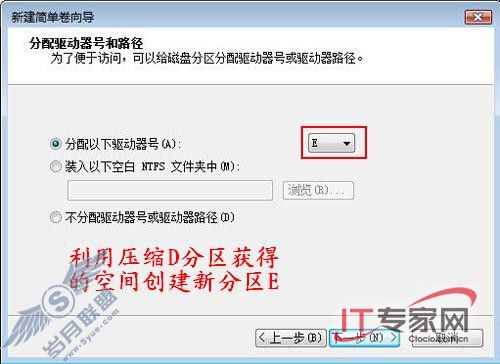
图 2
二、“卷”扩展,实现系统分区无损增容
1.需求
上面的实例,系统分区只有20GB,对于是呀Photoshop之类大型软件的朋友而言容量有些小,你可以将其扩容为30GB。下面就试试用Vista动态分区的“扩展卷”来实现它。
注意:Vista动态分区只能往后面扩展,因此需要先将D分区最前面的10GB分出去,然后将其扩展到C分区中。
2.操作
第一步:在Vista的磁盘管理器中,右击D分区,选择“压缩卷”,按上例的方法给D盘留下10GB空间,其他都划分出去。将D分区划出去的空白分区格式化并分配相应盘符(比如D)。然后打开“我的电脑”,进入D分区,将所有文件拷贝到G分区。(图3)
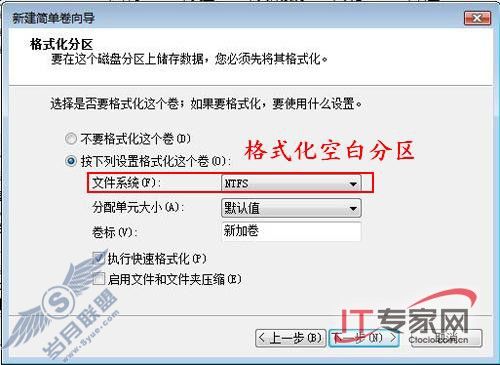
图 3
第二步:再次进入磁盘管理器,右击D分区,选择“删除卷”。这时再在C分区上右击,就可以选择“扩展卷”了,在“扩展卷向导”窗口中输入需要扩展的容量,连续点击“下一步”确认即可。(图4)
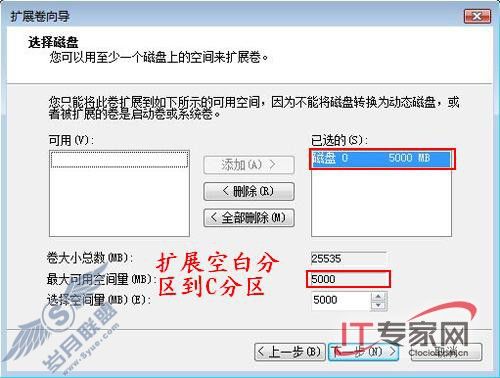
图 4
提示:其他非系统分区的空间增容操作方法类似。
三、分区扩容,实现超大文件跨盘存储
1.需求
好不容易找到一个高清晰影片,想下载到本地好好欣赏,却发现保存文件的磁盘分区空间不够了。如果你有好几块硬盘,可能会想:如果能从另一块硬盘上“挖”过一点空间就好了。其实这并非不可能。
2.操作
假设电脑上有甲乙两块硬盘。甲硬盘的容量为20GB,有C和D两个分区,大小皆为10GB,C分区安装的是Windows Vista系统,D分区则用来存储数据。乙硬盘同样也有20GB,仅一个分区,挂接后盘符为E。现在假设甲硬盘D分区的空间不足以存储某个大文件,我们可以将甲硬盘D分区的空间扩展到整个乙硬盘上,从而让其变成30GB。
第一步:以系统管理员身份登录系统,在“开始→运行”中输入“diskmgmt.msc”打开系统的磁盘管理器。分别右击“磁盘0”(甲硬盘)和“磁盘1”(乙硬盘)标识,选择“转换到动态磁盘”,然后按提示连续点击“确定”、“转换”及“是”等按钮确认,完成转换。注意,转换的过程中会有一系列的警告和提示,要仔细查看。(图5)
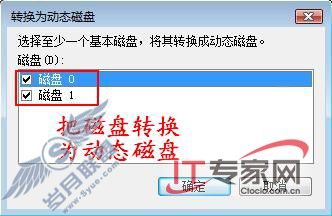
图 5
第二步:现在甲、乙两块硬盘上的原有分区都变成了动态磁盘的简单卷了。先右击E盘符选择“删除卷”,按着右击甲硬盘上需要扩展的卷(本例为D),选择“扩展卷”,在弹出的“扩展卷向导”窗口中单击“下一步”。接着在窗口右侧选中扩容的磁盘,单击中间的“添加”,在这里可以根据自己需要设置扩展的容量,不知这里我们选择扩容整个乙硬盘。单击“下一步”,再单击“完成”就可以了。这样,一个跨越甲、乙两块硬盘的分区就建立完成了,容量是两者之和。(图6)
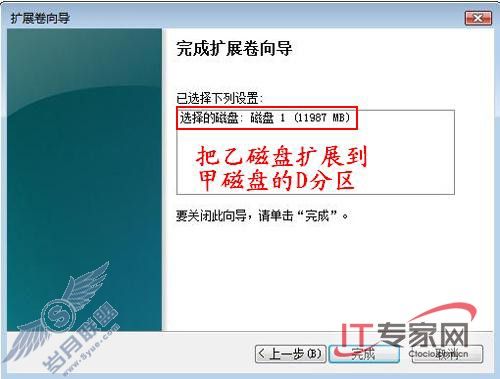
图 6
四、其他应用
1.整合混杂的分区盘符
对于使用多个硬盘的朋友,如果每块硬盘上都有很多分区,那么用基本磁盘的方式挂接在一起,盘符就会很乱。通过活动卷,我们就可以将一下分区整合到同一个卷中,这样在资源管理器中看起来就不会太乱了。
2.动态卷支持容量无效扩展
如果你有很多硬盘,均为基本磁盘,那么容量扩展就要受26个英文字母的限制。而且由于A、B已经被软驱占用,因此即使一块硬盘只划分一个分区,基本磁盘最多也只能支持C-Z的24个。而动态磁盘的最大优点就是它可以将磁盘容量扩展到非临近的磁盘空间上去,不同区域组成“卷”会用相同的字母来作为盘符,理论上NTFS“卷”的容量可以无限地扩展下去。
总结:希望笔者列举的这些案例,对于大家解决类似的问题有所帮助。当然,与磁盘分区相关的应用还有很多,只要大家灵活应用Vista的磁盘管理功能,不借助第三方磁盘工具也可满足你的应用需求。